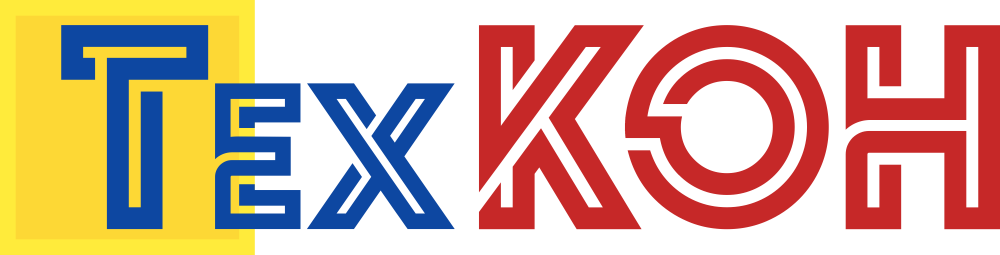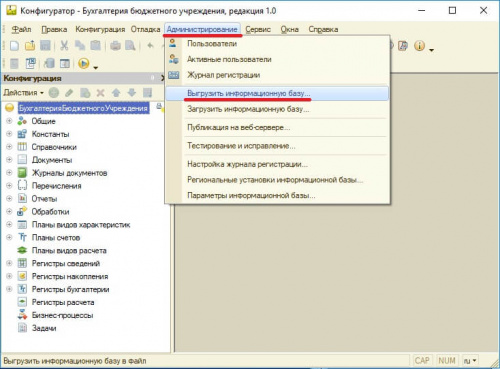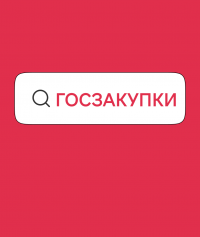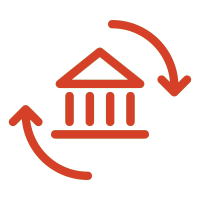Откройте окно запуска программы и выделите информационную базу, копию которой нужно выгрузить. Запустите программу в режиме Конфигуратор. Перейдите в меню Администрирование – Выгрузить информационную базу. В открывшемся окне выберите диск и каталог, куда будет сохранен файл 1Cv8.dt. Имя файлу программа присваивает автоматически (1Cv8.dt), но его можно изменить, например на ЕРП 2.5, тип файла – *.dt. Нажимаем Сохранить.

Рисунок 1 — Выгрузка информационной базы
Выгрузка займет какое-то время. После окончания процесса появится сообщение об успешном сохранении конфигурации в файл. Нажимаем ОК - база выгружена.

Рисунок 2 — Уведомление об успешной выгрузке базы
ЭТАП 2. СОЗДАНИЕ НОВОЙ ИНФОРМАЦИОННОЙ БАЗЫ БЕЗ КОНФИГУРАЦИИ
Откройте окно запуска программы. Нажмите кнопку Добавить. В открывшейся форме установите переключатель в положение Создание новой информационной базы и перейдите к следующему шагу по кнопке Далее >.

Рисунок 3 — Добавление информационной базы
Установите переключатель в положение Создание информационной базы без конфигурации... (нижнее положение переключателя) и перейдите к следующему шагу по кнопке Далее >.

Рисунок 4 — Создание информационной базы без конфигурации
Укажите наименование информационной базы и выберите ее тип расположения, по кнопке Далее > перейдите к следующему шагу.

Рисунок 5 — Указание наименования базы и тип расположения
Укажите каталог, где будет физически располагаться информационная база. По кнопке Далее > перейдите к следующему шагу.

Рисунок 6 — Выбор каталога для сохранения базы
Укажите параметры запуска информационной базы. Эти параметры для рабочих баз обычно устанавливают специалисты. Оставьте настройки, предложенные программой по умолчанию – оба переключателя в положении Выбирать автоматически. Нажмите кнопку Готово.

Рисунок 7 — Указание параметров запуска информационной базы
ЭТАП 3. ЗАГРУЗКА БАЗЫ ИЗ ФАЙЛА
Откройте окно запуска программы и выделите информационную базу, созданную на этапе 2. Запустите программу в режиме Конфигуратор и в меню Администрирование выберите Загрузить информационную базу.

Рисунок 8 — Загрузка информационной базы
В открывшемся окне выберите файл с типом «*.dt», в который была сохранена копия базы на этапе 1 - ЕРП 2.5.dt. Нажмите кнопку Открыть.

Рисунок 9 — Расположение копии информационной базы
В окне будет выдано предупреждение, что загрузка приведет к полной замене данных. Нажимаем Да.

Рисунок 10 — Предупреждение конфигуратора
После окончания процесса появится сообщение об успешной загрузке. Программа предложит перезапустить Конфигуратор. Соглашаемся и нажимаем Да.

Рисунок 11 — Уведомление об успешной загрузке базы
После перезапуска Конфигуратора откройте программу в пользовательском режиме по клавише F5 и дождитесь загрузки программы.
ЭТАП 4. НАСТРОЙКА БАЗЫ В РЕЖИМЕ ПРЕДПРИЯТИЯ
После запуска может появиться сообщение «Информационная база была перемещена или восстановлена из резервной копии».

Рисунок 12 — Уведомление о перемещении/восстановлении базы
Если база клиент-серверного варианта, будет доступна кнопка Ещё

Рисунок 13 — Уведомление о перемещении/восстановлении базы клиент-серверного варианта
Далее выбираем пункт Это копия информационной базы. При нажатии «Это копия информационной базы» в базе будут ограничены соединения с внешними ресурсами, такими как обмен с другими базами 1С, обмены с сайтами и т.п. Также в наименовании базы появится пометка [КОПИЯ].
Далее необходимо отключить регламентные и фоновые задания. Заходим в Функции для технического специалиста..., выбираем Регламентные и фоновые задания.

Рисунок 14 — Функции для технического специалиста
В открывшемся окне мы увидим список работающих регламентных заданий. Выделяем все строки (Ctrl+A), кликаем правой кнопкой мыши и выбираем пункт Выключить.

Рисунок 15 — Отключение регламентных и фоновых заданий
ТЕГИ: окно запуска программы, информационная база, выгрузить, запустите программу ,конфигуратор, меню ,администрирование программа, файл